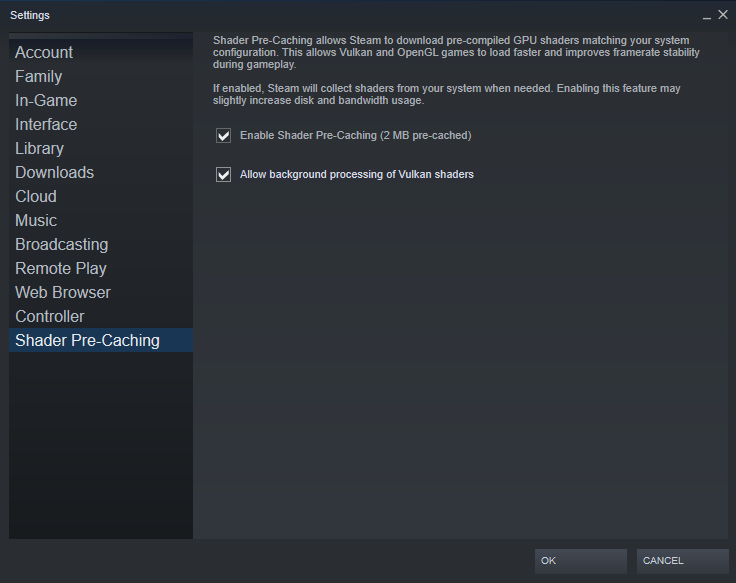Una dintre caracteristicile pe care le puteți observa în Steam se numește „Shader Pre-Caching”, cu toate acestea, caracteristica are doar o mică descriere și poate fi puțin greu de înțeles. Conform descrierii caracteristicii „Shader Pre-Caching permite Steam să descarce shadere GPU precompilate care se potrivesc cu configurația sistemului dumneavoastră. Acest lucru permite jocurilor Vulkan și OpenGL să se încarce mai rapid și să îmbunătățească stabilitatea framerate în timpul jocului. Dacă este activat, Steam va colecta shadere din sistemul dvs. atunci când este necesar. Activarea acestei funcții poate crește ușor utilizarea discului și a lățimii de bandă.”
Shaders sunt funcții care sunt utilizate pentru a calcula culorile pixelilor în software-ul de grafică, cum ar fi jocurile video. Pentru jocurile care folosesc API-urile grafice Vulkan sau OpenGL, aceste shadere sunt în general compilate la prima lansare a jocului, moment în care sunt stocate în cache de driverul grafic.
Sistemul „Shader Pre-Caching” de la Steam analizează hardware-ul grafic al computerului dvs. și descarcă și precompilează automat shadere înainte de a lansa jocul. Această abordare scade primul timp de încărcare al jocurilor relevante, precum și poate crește sau oferă performanțe mai stabile. Această caracteristică vine cu costul unei cantități mici de lățime de bandă și a utilizării hard diskului.
Evident, shaders-urile trebuie descărcate; în plus, de fiecare dată când se închide un joc relevant, un mic raport de performanță anonimizat este trimis către Steam. În ceea ce privește utilizarea hard diskului, majoritatea utilizatorilor văd doar câțiva megaocteți folosiți de caracteristică. Un număr mic de utilizatori au raportat că sunt folosiți mai mulți gigaocteți la shadere.
Cum să dezactivezi Shader Pre-Caching
Dacă sunteți într-o rețea cu o limită strânsă de date sau dacă mai aveți doar o cantitate mică de spațiu de stocare, este posibil să doriți să dezactivați Shader Pre-Caching. Pentru a face acest lucru, faceți clic pe „Steam” în colțul din stânga sus al ferestrei principale Steam, apoi faceți clic pe „Setări” în meniul drop-down.
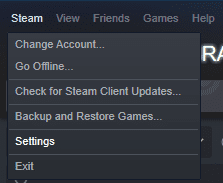
Odată ajuns în setările Steam, treceți la fila Shader Pre-Caching din partea de jos a listei de file. Există două opțiuni „Activare pre-caching Shader” și „Permite procesarea în fundal a shaderelor Vulkan”. „Permite procesarea în fundal a shaderelor Vulkan” configurează Steam să proceseze shaderele chiar dacă computerul tău nu este complet inactiv, acest lucru poate fi util dacă doriți ca shaders-urile să precompileze în timp ce descărcați un joc.
Totuși, dacă doriți să dezactivați Shader Pre-Caching, pur și simplu debifați caseta de selectare „Enable Shader Pre-Caching”. Faceți clic pe „OK” în colțul din dreapta jos pentru a salva modificările.